第十三课:photoshop画笔(笔刷)工具使用教程实例(工具箱)我们已经基本知道了画笔工具的使用方法,下面我们自己动手使用画笔工具来制作一幅涂鸦画。
1.先新建一个500X500的画布,文件/新建(CTRL+N)
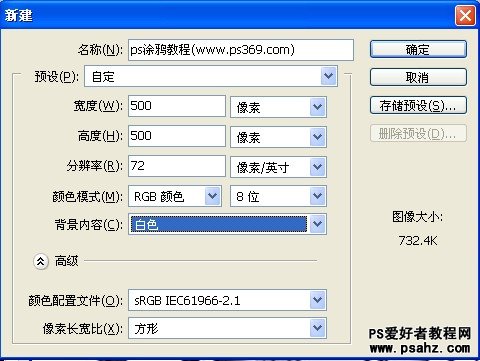
2.在工具箱中选择画笔工具:

3.设置画笔大小为2像素。

4.设置前景色为你想要画出的颜色(点击前几色选择即可)
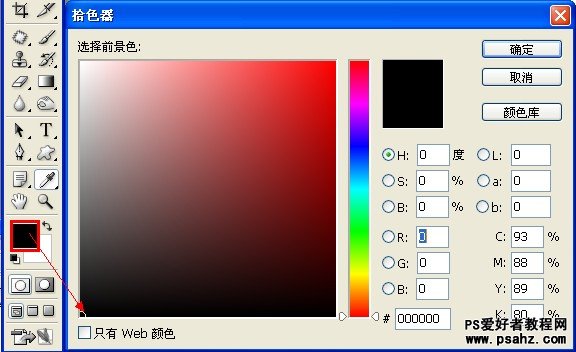
然后发挥你的想象力开始在画布上涂鸦就可以了。。

在来一幅

★.文字教学----画笔工具的使用
photoshop画笔工具
photoshop的选框工具内含三个工具,它们分别是画笔工具、铅笔工具、颜色替换工具,这个工具的快捷键是字母B。

photoshop的画笔工具
画笔工具和铅笔工具可在图像上绘制当前的前景色。 画笔工具创建颜色的柔描边。 铅笔工具创建硬边直线。
1、选取一种前景色。
2、选择画笔工具或铅笔工具 。
3、在选项栏中设置工具选项:
从“画笔预设”选取器中选取一种画笔,并设置画笔选项。
从“模式”菜单中选取一种混合模式。
通过拖移“不透明度”滑块来指定不透明度。 “不透明度”指定每个描边所涂抹的油彩覆盖量。
对于画笔工具,通过拖移“流量”滑块来指定流动速率。 “流量”指定油彩的涂抹速度。
点按“喷枪”按钮 将画笔用作喷枪。
对于铅笔工具,选择“自动抹掉”可在包含前景色的区域上绘制背景色。
执行下列操作:
在图像中拖移来进行绘画。
要绘制直线,请在图像中点按起点。 然后按住 Shift 键并点按终点。
在将画笔工具用作喷枪时,按住鼠标按钮(不拖移)可增大颜色量。

photoshop的画笔工具的工具属性栏